HTTPhotos è un creatore di gallerie fotografiche HTML freeware
- Categoria: Software
Il web design non è una passeggiata, soprattutto se sei un nuovo webmaster. Come aggiungi una bella galleria fotografica al tuo sito web?

Non è semplice come selezionare alcune foto e dire che si tratta di una galleria a meno che non si utilizzi un sistema di gestione dei contenuti che supporti la creazione di gallerie. Ma cosa succederebbe se fosse facile anche se non usi un CMS? HTTPhotos lo rende possibile. È un creatore di galleria fotografica HTML freeware che si presenta come un'applicazione portatile che è poco più di 1 MB da scaricare e funziona su Windows XP e versioni successive.
Eseguilo e crea un nuovo progetto per iniziare con la tua galleria fotografica. Puoi salvarlo e riprenderlo da dove avevi interrotto in seguito. Il programma ricorda anche la sessione precedente e offre di caricarla al riavvio. Utilizza la barra degli strumenti per cercare le foto o caricare una cartella che contiene le immagini. HTTPhotos visualizzerà le immagini in miniatura di ciascuna foto. Fare clic su una foto e trascinarla per riorganizzare l'ordine delle immagini. Il cursore in basso può essere utilizzato per modificare i livelli di zoom delle miniature. Passa il mouse su un'immagine per aggiungerla ai preferiti, inviarla all'editor di foto, ruotarla o rimuoverla dalla galleria. Puoi salvare la tua raccolta come album fotografico.

HTTPhotos ha un editor di foto integrato. Passare ad esso facendo clic sulla scheda 'Modifica foto'. Premi il pulsante di riproduzione in alto per visualizzare una presentazione delle immagini che hai aggiunto. Ruota le immagini o passa a quella precedente / successiva utilizzando le icone in alto. Aggiungi una didascalia alla tua foto con la barra in basso.

Seleziona un filtro dal pannello laterale a sinistra per applicare un effetto alla foto. È possibile scegliere tra le seguenti opzioni: Specchio, Bianco e nero, Rilievo, Negativo, Sfocatura e Zoom. È inoltre possibile regolare la luminosità, i livelli di contrasto, impostare il rapporto di zoom delle immagini utilizzando l'editor.
Fare clic sulla scheda 'Personalizza' per procedere al passaggio successivo. La scheda Layout ti consente di scegliere il modello per la tua galleria. Ha 2 opzioni. La galleria standard mostra le miniature che, se cliccate, mostrano l'immagine originale. La seconda opzione è simile, ma mostra una barra delle miniature persistente nella parte inferiore.

Imposta il carattere che desideri utilizzare per i sottotitoli dalla scheda 'Carattere'. La scheda Colori ti consente di scegliere il colore del testo e dello sfondo. Aggiungi una filigrana alle tue immagini o un 'pulsante di chiusura' opzionale per collegarti a una pagina selezionata, dalla scheda Varie. Vuoi vedere come appare la galleria? Fare clic sul pulsante 'Anteprima nel browser' per visualizzarlo in Internet Explorer.

Nota: è possibile copiare l'URL del file HTML generato in qualsiasi browser per visualizzare la galleria.

Il passaggio finale è salvare la tua galleria. Ci sono 3 opzioni per farlo. HTTPhotos ti consente di salvare le tue gallerie fotografiche nel cloud di Digicam, per il quale dovrai creare un account per questo; questo è opzionale.
Se non ti senti a tuo agio nell'archiviazione delle foto nel cloud, puoi saltare il processo di registrazione e salvare la galleria su un'unità locale. La terza opzione è caricare manualmente la galleria HTML generata da HTTPhotos sul tuo sito web o server FTP. La galleria HTML viene salvata nella seguente cartella: C: Users USERNAME Documents ”photos. HTTPhotos salva le immagini nel formato SVG, mentre il codice generato è HTML5.

HTTPhotos può essere un modo divertente per condividere le tue gallerie o per pubblicarle sul tuo sito web.
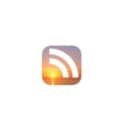
HTTPhotos
Per Windows
Scarica ora